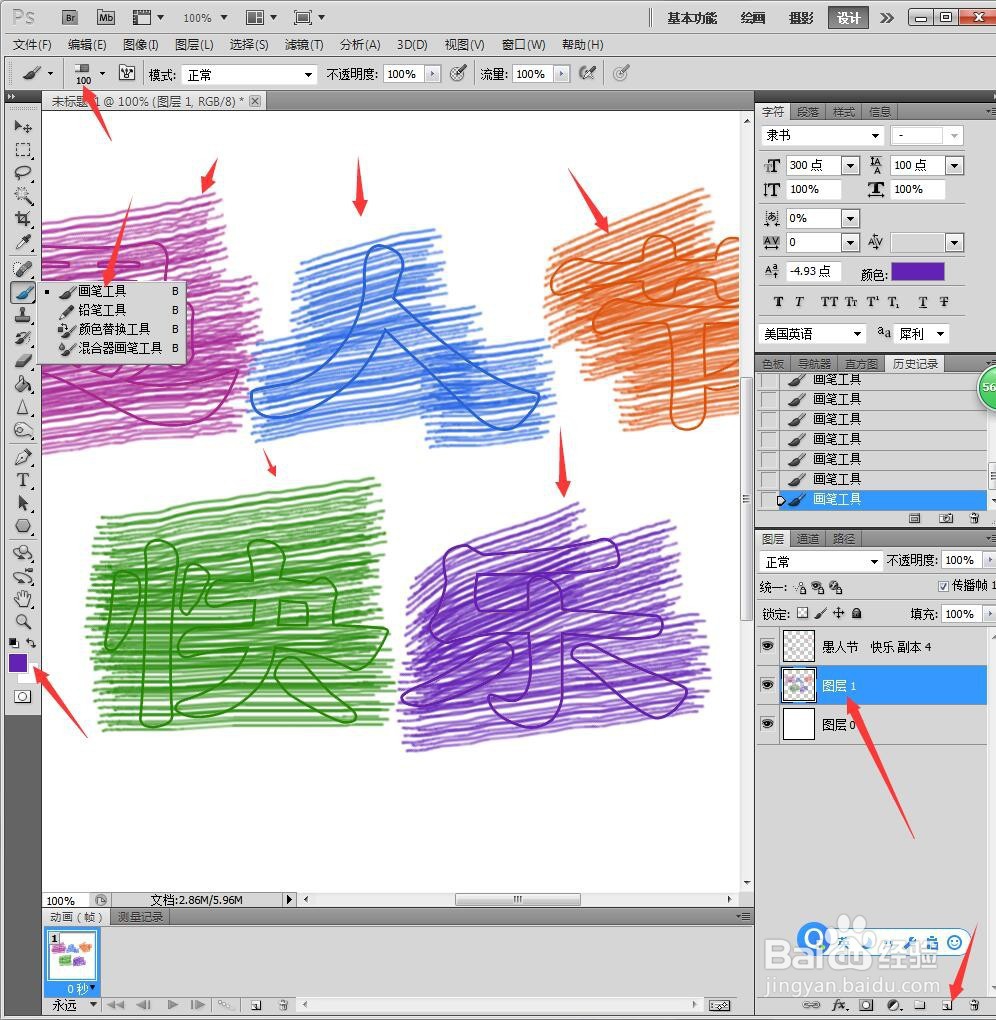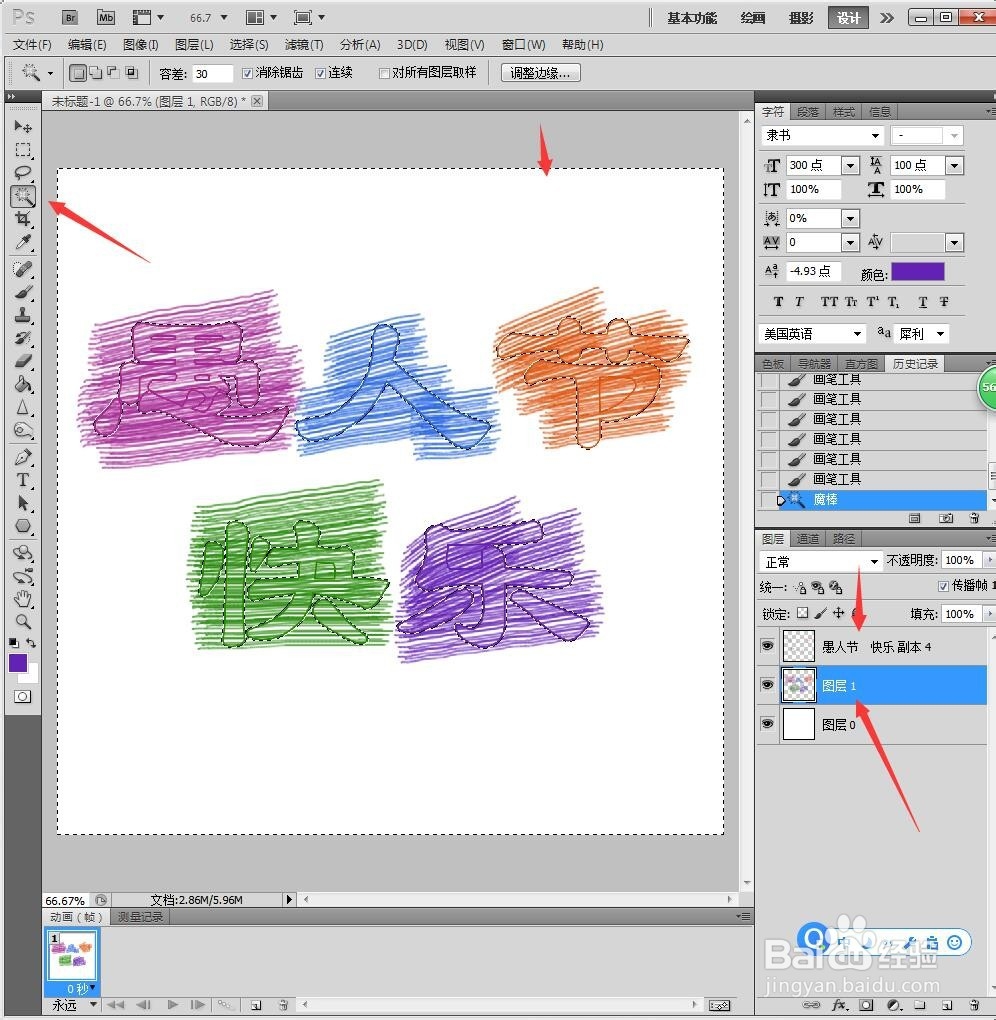PS如何设计横条彩色效果文字
1、新建PS画布,点击【横排文字】,编辑文字为【隶书】格式。
2、选中文字图层,鼠标右键【格栅化文字】。
3、Ctrl+J复制多个图层,选择【框选】,将每个文字框选为单独图层。
4、然后逐个图层点击【图层】【图层样式】【描边】【3像素】。
5、分成五种彩色,然后选中全部文字图层,再次【合并图层】。
6、使用【魔棒】将文字内部填充选中后删除。
7、选择【画笔】【100像素】,新建透明图层,根据每个描边颜色,画上横线填充。
8、选择【魔棒】,将多余的横线填充删除。
9、另存为图片格式,完成效果。
声明:本网站引用、摘录或转载内容仅供网站访问者交流或参考,不代表本站立场,如存在版权或非法内容,请联系站长删除,联系邮箱:site.kefu@qq.com。
阅读量:47
阅读量:88
阅读量:34
阅读量:83
阅读量:77